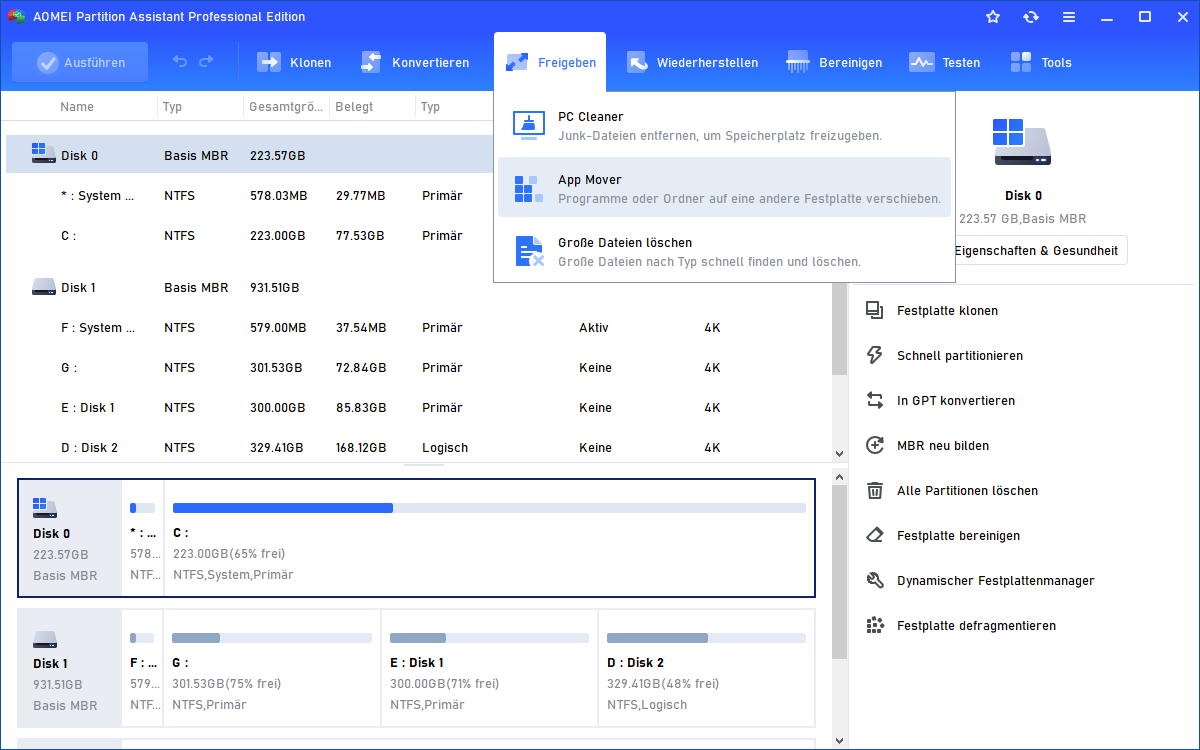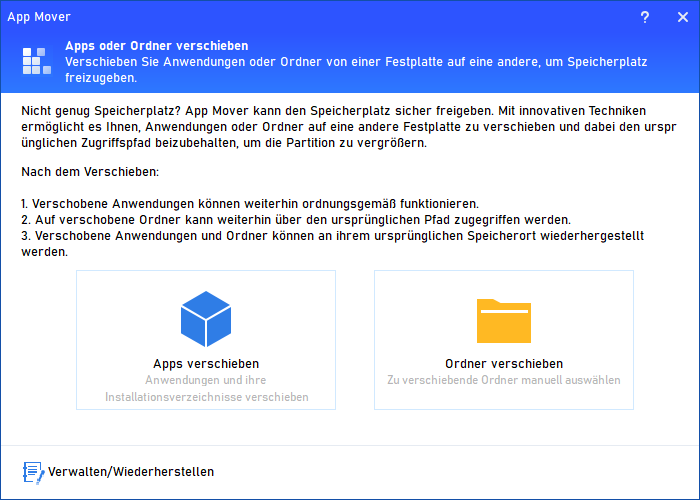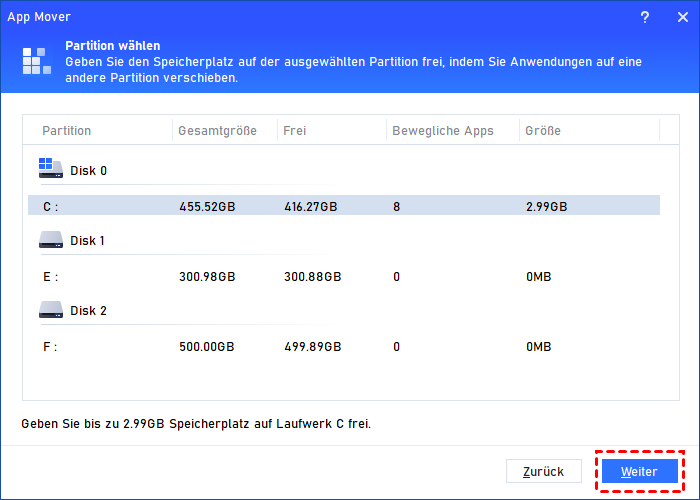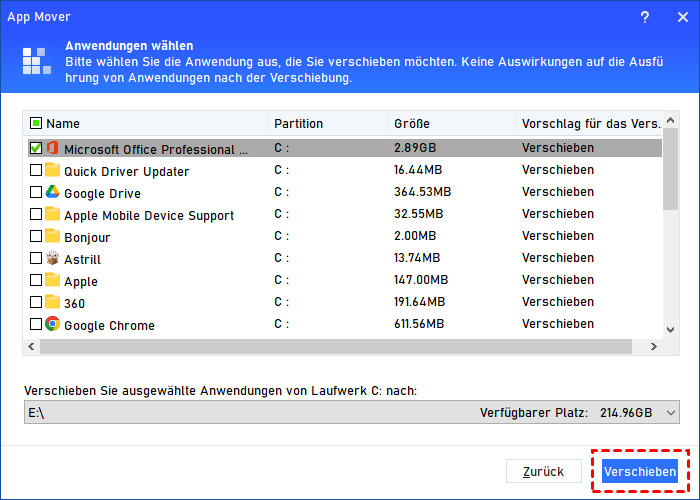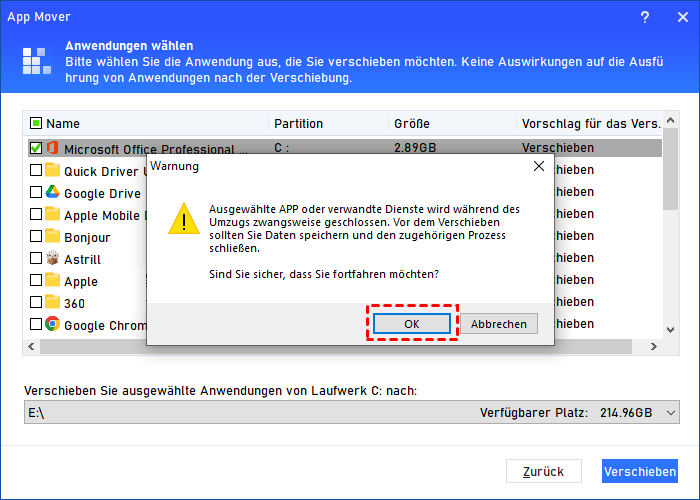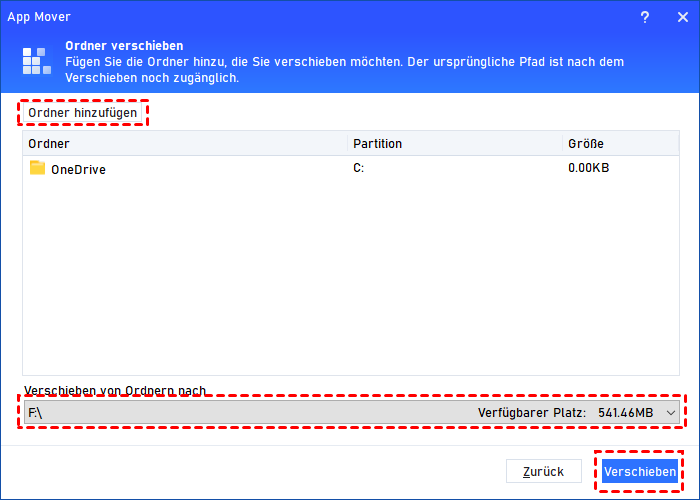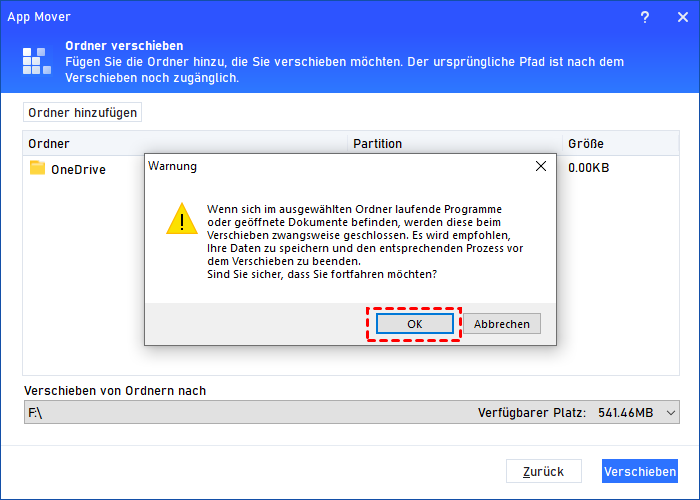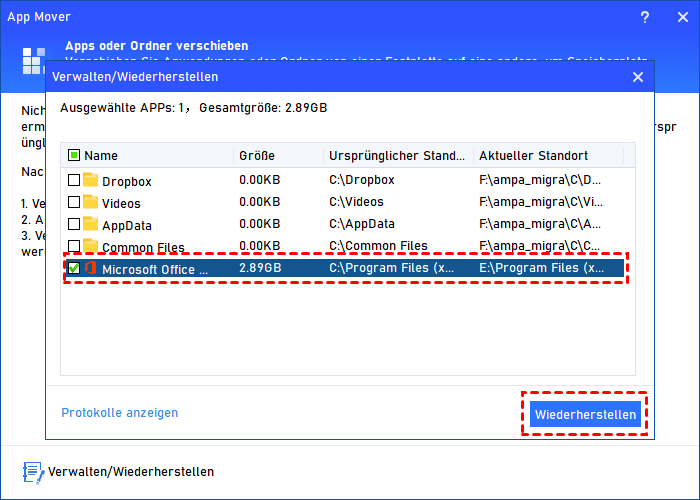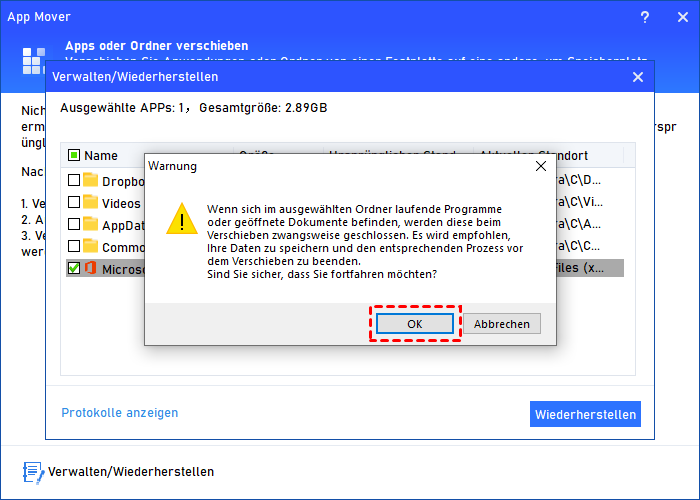Apps/Ordner verschieben mit AOMEI Partition Assistant
Dieser Artikel zeigt Ihnen, wie Sie Anwendungen und Ordner mit App Mover in AOMEI Partition Assistant an einen anderen Speicherort verschieben.
App Mover wird verwendet, um Speicherplatz auf dem Laufwerk freizugeben, indem Anwendungen/Ordner von einer Partition auf eine andere verschoben werden. Es hilft, Anwendungen/Ordner sicher und mühelos von einer Partition auf eine andere zu verschieben, sodass Sie mehr Speicherplatz auf der ursprünglichen Partition freigeben können. Die verschobenen Anwendungen/Ordner funktionieren am Zielort problemlos, und Sie können sie auch am ursprünglichen Ort wiederherstellen.
Anwendungen/Ordner verschieben
Schritt 1. Installieren und starten Sie AOMEI Partition Assistant und klicken Sie dann auf Freigeben und App Mover.
Schritt 2. Sie sehen 2 Optionen: Apps verschieben oder Ordner verschieben. In diesem Schritt wählen wir Apps verschieben.
Schritt 3. Alle beweglichen Apps in der ausgewählten Partition werden aufgelistet. Wählen Sie die Anwendungen aus, die Sie verschieben möchten, und wählen Sie den Zielspeicherort aus. Klicken Sie dann auf Weiter.
Schritt 4. Alle verschiebbaren Anwendungen in der ausgewählten Partition werden aufgelistet. Wählen Sie die zu verschiebenden Anwendungen und den Zielspeicherort aus und klicken Sie dann auf Verschieben.
Schritt 5. Sie erhalten eine Popup-Meldung, in der Sie bestätigen müssen, dass laufende Anwendungen beim Start des Verschiebevorgangs zwangsweise geschlossen werden. Klicken Sie auf OK, um den Vorgang zu starten.
Schritt 6. Wenn Sie Ordner verschieben wählen, klicken Sie bitte auf Ordner hinzufügen, um die zu verschiebenden Ordner hinzuzufügen, und wählen Sie die Zielfestplatte, danach klicken Sie bitte auf Verschieben.
Schritt 7. Es erscheint eine Popup-Meldung, in der Sie bestätigen müssen, dass laufende Anwendungen beim Start des Verschiebevorgangs zwangsweise geschlossen werden. Klicken Sie auf OK, um den Vorgang zu starten.
Anwendungen/Ordner wiederherstellen
Wenn Sie einige Anwendungen verschoben haben, möchten Sie sie möglicherweise aus bestimmten Gründen am ursprünglichen Speicherort wiederherstellen. App Mover kann verschobene Anwendungen wiederherstellen.
Schritt 1. Installieren und starten Sie AOMEI Partition Assistant und klicken Sie dann auf Freigeben und App Mover.
Schritt 2. Klicken Sie auf Verwalten/Wiederherstellen. Die Anwendungen und Ordner, die Sie zuvor verschoben haben, werden aufgelistet, wählen Sie eine oder mehrere Anwendungen oder Ordner aus, die Sie wiederherstellen möchten, und klicken Sie auf Wiederherstellen.
Schritt 3. Sie sehen eine Popup-Meldung, in der bestätigt wird, dass laufende Anwendungen beim Starten der Wiederherstellung zwangsweise geschlossen werden. Klicken Sie auf OK, um den Vorgang zu starten.
Hinweis:
- Um sicherzustellen, dass die Apps ordnungsgemäß ausgeführt werden, verschieben oder löschen Sie keine Dateien im Quell- und Zielverzeichnis.
- Sie können Betriebsaufzeichnungen der App-Bewegung unter Verwalten/Wiederherstellen -> Protokolle anzeigen sehen.
- Wenn Sie das Installationsverzeichnis der verschobenen Anwendungen manuell an einen anderen Speicherort verschieben, kann AOMEI Partition Assistant es möglicherweise nicht erkennen. Sie müssen die App auswählen und dann den aktuellen Speicherort unter Verwalten/Wiederherstellen. Anschließend können Sie die Wiederherstellung durchführen.
- Wenn Sie die Anwendung erfolgreich an einen anderen Ort verschieben, wird eine Verknüpfung des Installationsverzeichnisses am ursprünglichen Ort angezeigt. Diese nimmt keinen Speicherplatz in Anspruch und sollte nicht gelöscht werden.